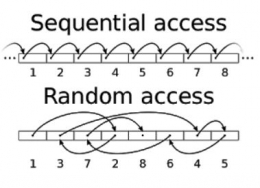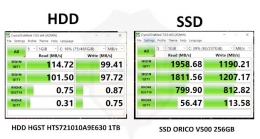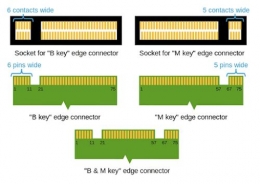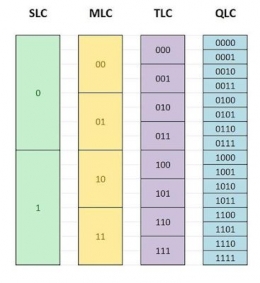SSD Mahal?
SSD, benda ini menjadi populer beberapa tahun belakangan ini terutama bagi kalangan yang sering berkutat dengan komputer atau laptop. Namun tidak menutup kemungkinan orang awam sekalipun setidaknya pernah mendengar kata ini ketika hendak membeli laptop dari para pedagang laptop, biasanya mereka menawarkan "Ngak upgrade ke SSD sekalian mas?" atau "Ini ada model yang udah pake SSD lho mas". Yah, bagi mereka itu hal lumrah dan sudah menjadi kewajiban dalam berdagang karena harganya lebih tinggi dan otomatis akan membuat omzet mereka naik.
(Harganya tinggi? Wah mahal donk?)
Oh, tidak se-simple itu Ferguso. Mahal itu relatif, kalau kata netizen "Ngak ada yang mahal, kamu aja yang miskin!". Tapi tenang, saya tidak akan se- afgan itu kepada kamu. SSD tidak mahal, mahal itu ketika harga yang kamu keluarkan tidak sebanding dengan nilai manfaat yang kamu peroleh. Walaupun harga SSD lenih tinggi daripada HDD, tapi jika dibandingkan dengan segi manfaat yang didapatkan setelah migrasi menggunakan SSD, wow, saya pastikan kamu tidak akan menyesal. Yah, paling kesalnya ketika membayar SSD-nya aja sih, setelah dipakai lambat laun kamu akan tersadar sudah berjalan di jalan yang tepat.
Mengutip komentar salah satu praktisi IT di Indonesia, "SSD ngak mahal, SSD akan membuat laptop atau PC terasa lebih mahal".
Persepsi mengenai SSD mahal inilah yang kadang membuat orang berpikir berkali-kali untuk mengupgrade HDD ke SSD. Tapi bagi orang yang sudah paham mengenai kelebihan dari nilai manfaat SSD ini pasti tidak akan ragu untuk migrasi ke SSD. Bagi kamu yang belum tau atau masih galau tentang SSD, kamu sudah berada di halaman yang tepat. Saya jamin setelah kamu selesai membaca dan meresapi artikel ini kamu akan langsung tersadar.
SSD itu Apa sih?
SSD atau Solid State Drive merupakan media penyimpanan atau kalau mau lebih keren sedikit kamu adalah storage. Kalau kamu kenal harddisk/hard disk drive/HDD yang ada di laptop atau PC, nah SSD ini adalah generasi selanjutnya dari HDD itu. SSD is the new HDD.

Dari fisik jelas tentunya kalau komponen-komponennya sudah berbeda sekali. Tapi perbedaan paling mendasar dan membuat SSD menjadi next generation storage device adalah bentuk atau media penyimpanan yang digunakan oleh keduanya.

Penyebutan "USB Flashdisk" merupakan kesalahan dalam pemakaian istilah. Nama yang tepat adalah "USB Memory Stick" atau leih umumnya lagi disebut "USB Flashdrive". "Drive" artinya media penyimpanan yang menggunakan flash memory. Tapi singkatannya masih tetap sama yaitu "FD"
Kelebihan utama dari SSD dan sekaligus menjadi alasan utama SSD diciptakan adalah kecepatan akses data yang jauh jauh jauh lebih cepat dibandingkan HDD. Kok bisa? Nah, balik lagi sedikit ke paragraf sebelumnya, media penyimpanan HDD merupakan piringan. Jadi semua data akan diletakkan kedalam fisik piringan itu dan HDD memiliki mekanisme mekanis untuk mengakses data tersebut. HDD memiliki bagian yang seperti "jarum" yang namanya Head (R/W Head) yang akan "menyentuh" piringan untuk mengakses data.
Sistem kerja HDD secara sederhana dapat dikatakan sama seperti alat pemutar piringan hitam jadul atau Gramaphone. Untuk mencari data piringan akan berputar sampai head ini menemukan posisi fisik dari data itu. Head ini terhubung dengan sebuah lengan yang disebut actuator arm, bagian ini memungkinkan head untuk maju dan mundur selagi piringan berputar. Tentunya karena proses ini terjadi secara mekanis/fisik akan lumayan memakan waktu, apalagi kalau posisi datanya jauh dari posisi head.

Selain itu karena SSD menggunakan chip memory jika dibandingkan dengan HDD yang menggunakan piringan, maka SSD ini lebih tahan "goyang" dan goncangan. Masalah HDD yang sejak jaman pertama kali muncul adalah goncangan ini, HDD itu rentan akan terhadap goncangan karena sifatnya yang menggunakan mekanisme mekanik seperti mesin dengan penggerak mekanis lainnya yang membutuhkan presisi posisi pada komponennya. Bahkan untuk perangkat PC yang jarang bergerak pun resiko kerusakan akibat gerakan(bukan gerakan putar piringan) seperti tergoncang juga masih terjadi, apalagi dengan laptop yang portable dan selalu dibawa kemana-mana. Nah, masalah goyang-mengoyang ini tidak ditemukan di SSD, mau dibanting, mau dilempar, tidak masalah selama SSDnya tidak patah atau bocel bagiannya!
(Seberapa jauh sih beda kecepatannya?)
Sebelum kita membahas "kecepatan", kita pahami dulu apa itu "kecepatan" dalam hal ini. Kecepatan media storage dikategorikan menjadi dua macam, yaitu:
- Read Speed atau kecepatan membaca data
- Write Speed atau kecepatan menulis data
Selain 2 kecepatan diatas, juga dikenal "kecepatan menemukan data" atau istilah kerennya seek time yaitu waktu yang dibutuhkan sebuah media penyimpanan untuk menemukan data yang dicari.
Data-data yang tersimpan tentunya akan disimpan didalam media penyimpanannya, piringan/disk untuk HDD dan chip memori untuk SSD. Untuk masalah seek time, kalau HDD tentu piringan/disk-nya harus berputar dulu sampai datanya ketemu. Bayangkan kalau proses yang dilakukan adalah pembacaan random operation.
(wah, apalagi ini...??).
Random operation contohnya adalah membaca file-file kecil, kalau kamu pemakai Windows, pada saat boot OS maka akan membutuhkan pemanggilan file-file renik (file .dll, file .exe, dan sebagainya) yang size-nya kecil hanya berkisar dari 100Kb sampai beberapa Mb saja. Tentunya file-file ini harus diakses secara sekuensial, berurutan. Jadi kalau posisi file 1 dan berikutnya ini jauh di piringan, maka HDD ini harus memutar piringan itu sampai ketemu satu persatu. Ini yang menyebabkan booting Windows atau OS lain di HDD akan terasa lama sekali.
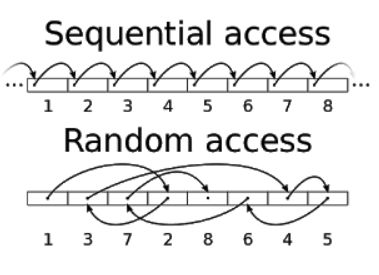
Ini menariknya, karena teknologi yang digunakan SSD adalah chip memory maka akses filenya dilakukan dengan impulse listrik maka datanya cuma perlu diambil dari chip saja, tinggal dicomot aja gak usah repot-repot mencari lokasi fisik data tersimpan. Secara praktis proses ini dikatakan 100x lebih cepat daripada HDD. Selain itu SSD juga mendukung pembacaan file ukuran kecil jauh lebih cepat lagi. Karena itu booting Windows atau OS lain menjadi terasa sangat cepat sekali dengan SSD ini.
Random Operation adalah pengaksesan data dalam posisi acak atau tidak berurutan dalam media penyimpanan.
Nah, selanjutnya akan kita lihat kecepatan transfernya (Read and Write). Untuk kecepatan akses antara SSD dan HDD jauh sekali bedanya, sebuah HDD dalam kondisi prima pada umumnya akan mempunyai kecepatan antara 70-120MB/s. Sedangkan SSD generasi pertama (model dan generasi paling lambat) mencapai 500MB/s!. Bisa dibayangkan donk, yang paling lambat aja bisa 5x lebih cepat, apalagi yang paling cepat saat ini.
Dibawah ini ada komparasi kecepatan R/W antara HDD dan SSD yang umum beredar dipasaran, perlu digaris-bawahi bahwa ini bukan merupakan yang paling cepat dari keduanya dan tentunya juga bukan yang paling mahal. Ini kebetulan SSD yang saya pakai ketika menulis artikel ini.
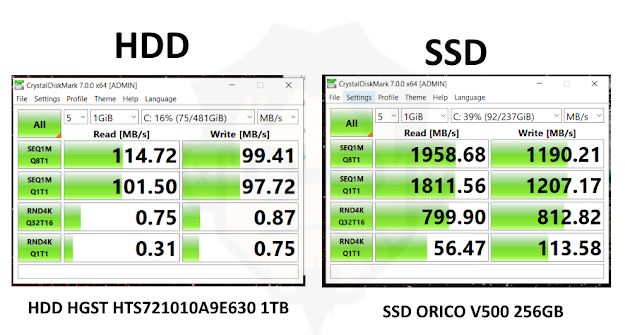
Proses "Read" terjadi ketika data dari HDD/SSD dibaca/diakses keluar dari HDD/SSD. Misalnya kamu nonton video dari HDD/SSD, copy data dari HDD/SSD ke FD atau buka photoshop, ini namanya membaca atau read data dari HDD/SSD. Ini proses yang akan digunakan untuk mengukur yang namanya "Read Speed". Sementara proses "Write" terjadi ketika kamu menulis/memasukkan data kedalam HDD/SSD. Misalnya kamu mencopy data dari FD ke HDD/SSD atau mendownload dari internet kemudian disimpan ke HDD/SSD. Yap, benar sekali, inilah proses yang digunakan untuk mengukur "Write Speed".
Terminologi kecepatan dalam teknologi media penyimpanan/storage device terbagi menjadi beberapa, yaitu: Kecepatan Transfer Data/Data Speed Transfer(R/W speed) dan Kecepatan Pencarian Data/Data Seek Time
Model dan Tipe SSD
Tadi disinggung sedikit "model SSD", ternyata SSD saat ini sudah memiliki beberapa generasi yang tentunya semakin baru generasinya akan semakin baik performanya. Nah, untuk membahasnya kita mulai masuk lebih dalam lagi di SSD, jadi siapkan sedikit slot di ingatan kamu ya untuk beberapa terminologi alien yang dibuat oleh komunitas IT.

- Interface dan Form Factor SSD
- M.2 SSD Key
- Buffer/Cache SSD
- Cell level
Interface dan Form Factor
Tentunya semua sudah sadar kalau SSD ini hanya merupakan salah satu dari komponen yang membentuk sebuah sistem pada ekosistem komputer. Jadi SSD tidak berdiri sendiri, harus ada motherboard, processor, dan lain sebagainya dalam laptop atau PC. SSD ini harus terhubung ke komponen-komponen lainnya didalam PC atau laptop. Nah cara SSD ini mengkoneksikan diri ke PC adalah melalui bagian yang kita sebut sebagai interface atau antarmuka.
Umumnya interface ini direpresentasikan dengan konektor (atau kamu munkgin lebih familiar dengan istilah slot, colokan, atau port). Konektor ini jenisnya banyak, akan kita bahas satu-persatu(sebisanya) disini.
Interface SATA 2.5 inch
Seperti namanya SSD ini berukuran 2.5 inch dengan interface tipe SATA. Jika dibandingkan dengan HDD, SSD ini memiliki form factor(bentuk fisik) yang sama dengan HDD pada umumnya terutama HDD pada laptop atau notebook.

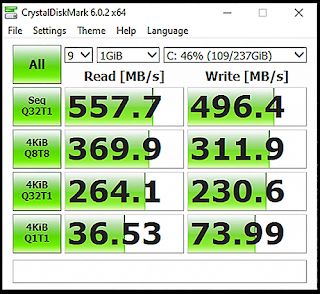
Interface m-SATA
m-SATA atau Mini SATA, pada dasarnya ini sama dengan SATA karena konektornya masih juga SATA hanya saja lebih mini. Kenapa bisa mini? Karena hanya saja diambil board kecil dan konektor yang dibutuhkan, sebenarnya ada rahasia mengenai SSD SATA terungkap kemudian, yaitu isi dari SSD SATA 2.5 inch itu hanya membutuhkan space/ruang kecil saja.
Coba perhatikan gambar SSD SATA 2.5 berikut:


Interface PCIe
PCI-Express, yak benar. Ini adalah konektor yang umumnya digunakan pada laptop dan PC. Konektor ini biasanya digunakan untuk VGA/graphics card atau sound card.

Ini yang menarik, dengan makin majunya teknologi SSD yang tentu speednya akan makin cepat dan interface SATA dinilai menghambat peningkatan speed ini. SSD tidak bisa mengeluarkan kemampuan tertingginya karena terbatas pada kecepatan maksimum yang bisa dihandle oleh SATA yaitu sekitar 500MB/s. Padahal dengan perkembangan chip memory saat ini, kecepatan yang didukung sudah jauh lebih besar lagi.
Karena itulah kemudian para ahli, peneliti, dan produsen SSD mencari cara bagaimana cara agar SSD bisa ngebut to the max. Pada akhirnya menunjukkan bahwa harus menggunakan interface lain, kemudian pilihan jatuh ke konektor PCIe yang bisa menghandle speed antara 700MB/s sampai 1000MB/s. Itu kenceng banget, kalau dibandingkan HDD atau SSD SATA.

NGFF atau M.2
Istilah alien lagi yang ternyata namanya sangat mudah dipahami: Next Generation Form Factor, artinya form factor generasi selanjutnya. Tapi karena sesuatu dan lain hal yang misterius, diganti dengan istilah M.2 (baca: "em dot two").
(Apalagi inii..)
Jadi begini: M.2 = mSATA.2, mSATA generasi ke-2. Begitulah kira-kira.
(mSATA lagi donk, bedanya apa?)
Ukurannya lebih kecil daripada mSATA generasi pertama. Selain itu M.2 dalam SSD juga mensupport macam-macam konektivitas/interface, yaitu: SATA, PCIe. Perlu diperhatikan walaupun konektornya tetap sama bentuknya, tapi interface yang didukung dibelakangnya bisa berbeda, tergantung dari motherboardnya itu sendiri.
Tapi yang umumnya dipakai ya jelas PCIe karena memang yang paling kenceng, tapi ada juga yang masih pakai SATA. Ini tergantung dari harganya, makin mahal, makin cepat SSD. Dalam M.2 ini ada istilah alien lagi, yaitu NVME. Tenang saja, akan kita bahas pelan-pelan-dan pelan, biar ngak berasap.

- Non Volatile Memory artinya memory yang kalau tidak ada arus listrik, data yang tersimpan tidak hilang. Contohnya FD/flashdrive.
- Express artinya konektifitasnya dengan speed kenceng.
NVMe, berarti sebuah memory yang kalau tidak ada arus listrik datanya tidak hilang dan memiliki kecepatan akses yang kenceng banget. Panjang ya, ooh, ternyata ada nama lainnya yang lebih panjang, yaitu NVMHCIS!. Non-Volatile Memory Host Control Interface Specification.
Perhatikan "Interface Specification" artinya ada spesifikasi interface yang digunakan. Jadi spesifikasi interface yang pengendali/pengontrol non volatile storage.
Karena ini adalah generasi paling baru dari SSD, maka selanjutnya akan kita gunakan sebagai pokok bahasan di artikel ini.
Jadi untuk SSD M.2 biasanya dibagian deskripsi atau nama produknya umumnya akan menggunakan semua istilah alien diatas dan beberapa tambahan lain, misalnya SSD M.2 NVMe PCIe 3.0 x4 2280.
Gimana cara bacanya?

Nah, selain form factor diatas (2,5 inch, mSATA, M.2) masih ada beberapa form factor SSD misalnya PATA, UDMA, dan U.2. Tapi tidak akan kita bahas disini karena memang sudah tidak diproduksi lagi atau tidak umum digunakan oleh khalayak ramai.
M.2 SSD Key
Pada bagian SSD m.2 dikenal istilah Key. Apa itu Key dalam SSD M.2?
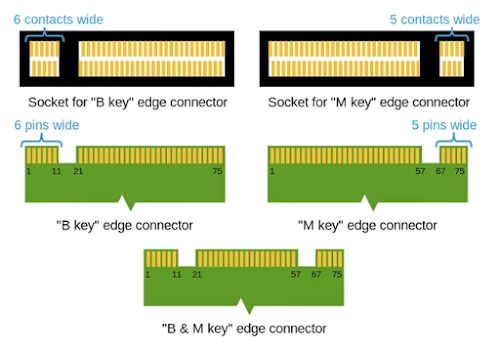
SSD Key ini dibuat supaya tidak salah pasang SSD pada PC atau laptop. Biasanya:
- B Key adalah SATA
- M Key adalah PCIe x4 (dan keatas),
- B&M Key adalah PCIe x2
Tapi ada juga SSD M-key yang menggunakan interface SATA, jadi harus benar-benar diperhatikan kesesuaian board dengan SSD M.2 yang akan dibeli.
Bagaimana cara ceknya? Lihat spesifikasi di board laptop atau PC, untuk board yang kekinian biasanya tertera dibagian socketnya.
Bagaiamana kalau salah key? Ya, gak bisa dikenali, jadi ngak bisa dipakai.
Buffer/Cache SSD
Ini yang biasanya membedakan antara SSD yang murah dan yang mahal sangat. Jadi ada beberapa SSD yang menyatakan "ini pakai DDR3/RAM/buffer/cache memory" ini biasanya ada di SSD yang kenceng-kenceng dan tentunya harga yang lebih mahal.
Apa sih itu?
Dalam pemakaian komputer kadang-kadang (seringkali) prosesnya membutuhkan data yang sering dipakai berkali-kali, nah data semacam ini akan ditaruh di RAM/cache ini. Dengan mekanisme ini maka data-data yang sering diakses itu akan lebih cepat lagi untuk diakses. Jadi untuk SSD yang memiliki "RAM" ini sudah jelas perfomanya akan lebih tinggi lagi, tapi sekali lagi harganya akan lebih mahal lagi. Harga dan perfoma SSD itu berbanding lurus.
Cell Level
SSD ini merupakan salah satu aplikasi dari teknologi NAND Flash. Lagi-lagi istilah alien ya.
NAND flash memory adalah sebuah tipe dari teknologi nonvolatile storage yang dikembangkan dengan tujuan untuk menghemat atau mengurangi cost per bit dan meningkatkan kapasitas maksimal dari sebuah chip memory. Perlu diketahui bahwa sebuah SSD bisa punya lebih dari 1 chip memory, sesuai dengan kapasitas yang ditawarkan.
Nah, dalam teknologi ini dikenal beberapa level cell.
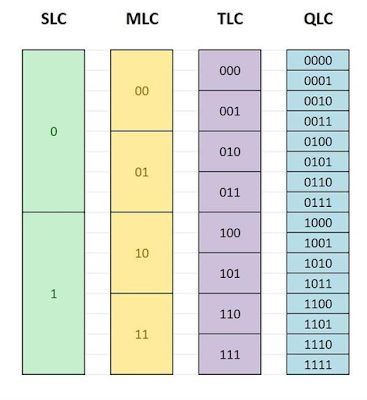
SLC (Single Level Cell)
Ini merupakan tipe level cell SSD pada awal pengembangannya, 1 bit data mengisi 1 cell. Ini merupakan tipe yang paling aman, paling cepat, dan paling mahal. Karena itu jarang sekali ditemukan di produk pasaran untuk konsumer umum.
Kelebihan SLC:
- Lifetime paling lama diantara tipe lainnya
- Charge cycles paling banyak diantara tipe lainnya
- Bisa beroperasi di rentang suhu yang lebih lebar (suhu minimum dan maximum)
Kekurangan SLC:
- Harganya, wow, paling mahal sekali.
- Hanya tersedia dengan kapasitas kecil
Karena sifatnya diatas, maka SLC ini biasanya hanya digunakan di industri besar atau server yang membutuhkan proses R/W yang sangat sering.
Multi Level Cell
MLC diproduksi sebagai solusi harga dari SLC. Kalau SLC 1 bit data ada di 1 cell, maka di MLC dalam 1 cell ada 2 bit data. Walaupun secara teori ini berarti mengorbankan kecepatan dan lifetime dari SLC, tapi ini menjadikan harga SSD jauh lebih rendah dan menjadi affordable untuk konsumer umum.
Kelebihan MLC:
- Harga pokok produksi (HPP) yang lebih rendah, menyebabkan harga jualnya juga rendah (murah).
- Lebih reliable daripada TLC
Kekurangan MLC:
- Durabilitas yang lebih rendah dibandingkan SLC
Rekomendasi penggunaan untuk pemakaian harian, seperti gamers, dan PC atau laptop kantor.
TLC (Triple Level Cell)
Seperti namanya, Triple Level Cell, berarti dalam 1 cell ada 3 bit data. Tipe ini bahkan lebih murah dibandingkan dengan MLC. Tapi masalahnya adalah durabilitas yang sangat sangat rendah.
Kelebihan TLC:
- Harga lebih murah dari MLC
Kekurangan TLC:
- Durabilitas yang sangat rendah
Rekomendasi penggunaan terbatas pada penggunaan harian ringan, seperti pemakaian kantor untuk email, office.4
QLC (Qual Level Cell)
QLC, 1 cell bisa diisi 4 bits data. Jelas makin murah lagi daripada TLC sekalipun, tapi tentu saja mengorbankan lagi kecepatan akses. Bahkan kecepatan R/W dari QLC hanya sekitaran kecepatan HDD, kalau begitu kenapa donk harus pakai QLC SSD?
Nah, ini dimana buffer atau cache sangat memainkan perannya, walaupun kecepatan R/W chip sama dengan HDD, tapi ketika ditambah dengan buffer/cache maka tidak akan terasa bahwa ini QLC. Rasanya akan hampir sama dengan TLC, walaupun tidak sekencang TLC.
Bedanya dengan HDD+RAM apa? QLC merupakan chip, sedangkan HDD pakai piringan. Jadi QLC walaupun memakai "RAM" (cache), tapi karena keduanya(QLC dan cache) merupakan chip/flash storage, maka kecepatannya transfer antara chip tersebut akan lebih cepat.
Kelebihan QLC:
- Kapasitas yang sangat besar, paling besar diantara semua tipa
- Dengan kapasitas besar tersebut, harganya lebih murah
Kekurangan QLC:
- Kecepatan akses yang paling lamban diantara semua tipe
Rekomendasi penggunaan SSD QLC adalah untuk penggunaan sebagai storage tambahan, bukan storage utama.
----------------
Nah, begitulah kira-kira pembahasan mengenai SSD kali ini. Jadi semoga bisa menjadi pengetahuan tambahan atau mungkin bisa menjadi pencerahan bagi kamu yang sedang ragu-ragu untuk memilih SSD.
(Sebentar, sebentar. Pertanyaan finale. Mending upgrade RAM atau SSD?)
Hmm, pertanyaan yang sangat tricky dan licik sebenarnya. Ini berkaitan dengan budget kamu pastinya. Saya sendiri akan lebih memilih upgrade ke SSD terlebih dahulu daripada RAM.
Kenapa?
Karena memang kebutuhan untuk akses storage yang lebih cepat itu lebih krusial dan penting daripada besaran RAM yang dibutuhkan. Dan lagi RAM masih bisa diakali dengan menggunakan FD (flashdrive) kamu sebagai RAM dengan beragam trik seperti Readyboost dan konfigurasi virtual memory ke FD. Nanti akan kita bahas lebih dalam di artikel lain. Tunggu saja!
P.S.: Nih, saya tambahin minyak biar kamu makin yakin untuk upgrade ke SSD!. Saya akan lebih memilih menggunakan core i3+SSD, ketimbang core i5+HDD. Karena laptop atau PC dengan SSD akan sangat lebih nyaman sekali untuk dipakai.